Ready 品牌型号:联想GeekPro 2020,Apple iMac 系统:win10 1909 64位企业版,macOS Big Sur11.0.1 电脑密码怎么取消开机密码 ?下面就给大家分享电脑取消开机密码的教程。 联想电脑: 鼠标单击左下角
品牌型号:联想GeekPro 2020,Apple iMac
系统:win10 1909 64位企业版,macOS Big Sur11.0.1
电脑密码怎么取消开机密码?下面就给大家分享电脑取消开机密码的教程。
联想电脑:
鼠标单击左下角的开始菜单,选择设置
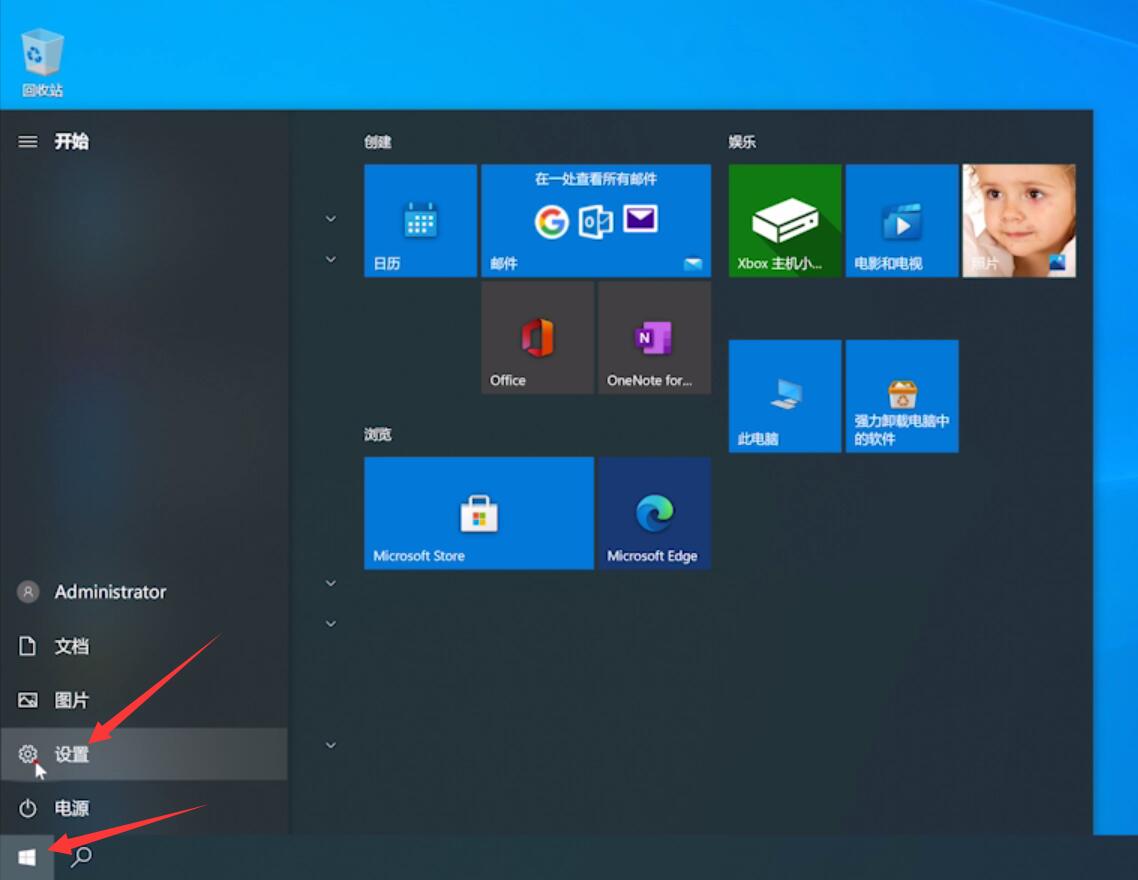
进入页面,单击账户,切换到登录选项
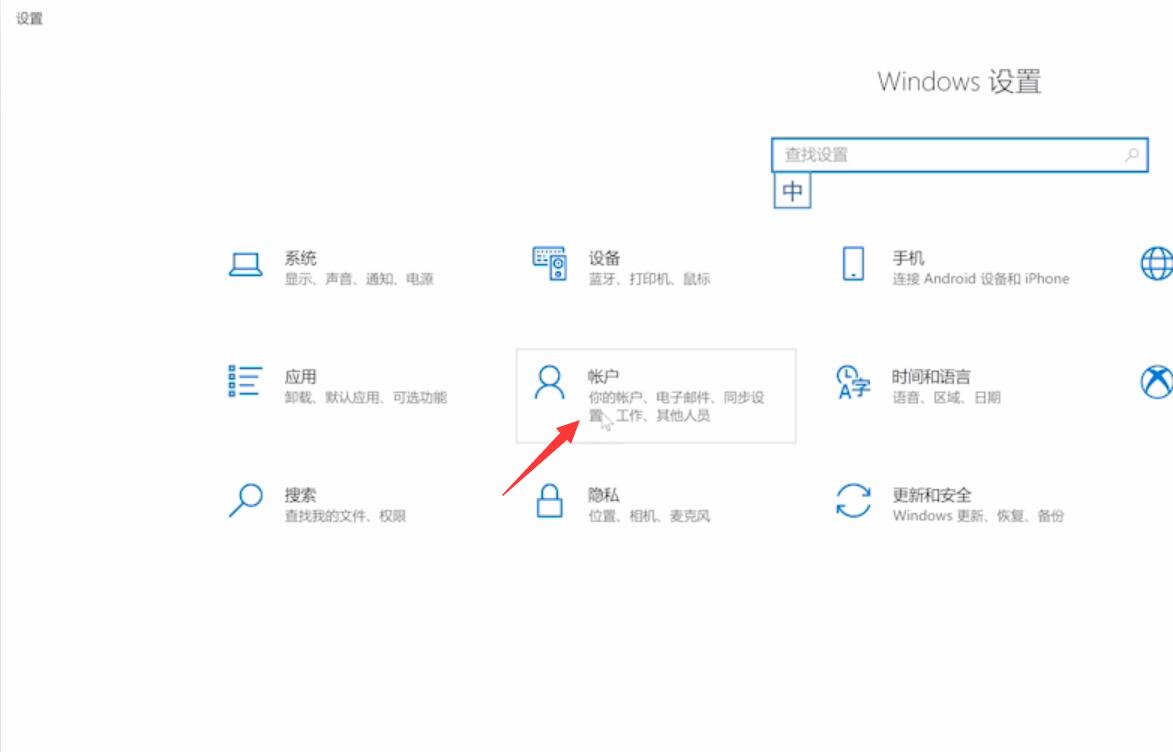
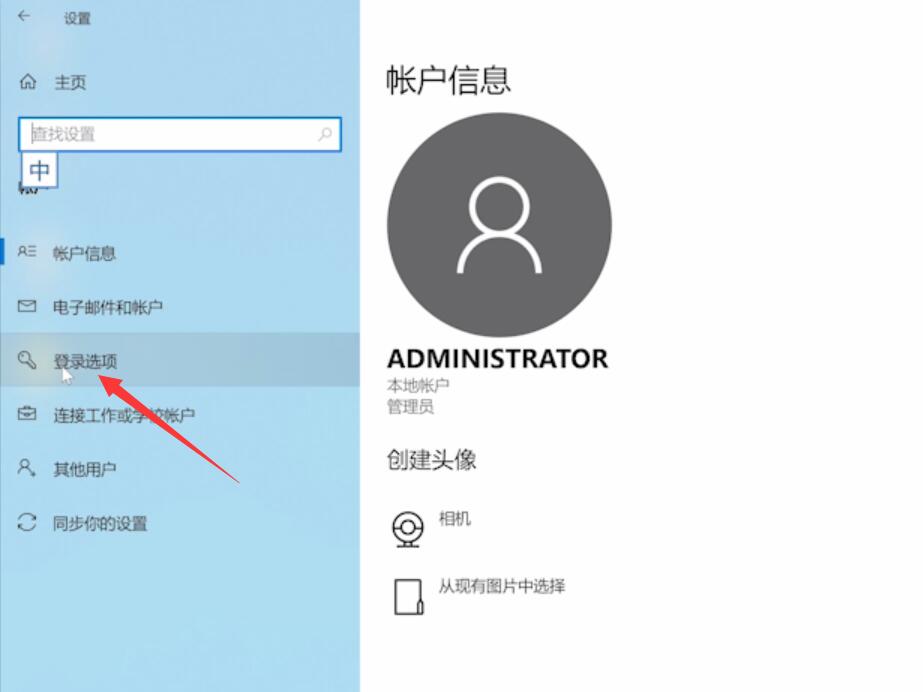
点击密码,选择更改
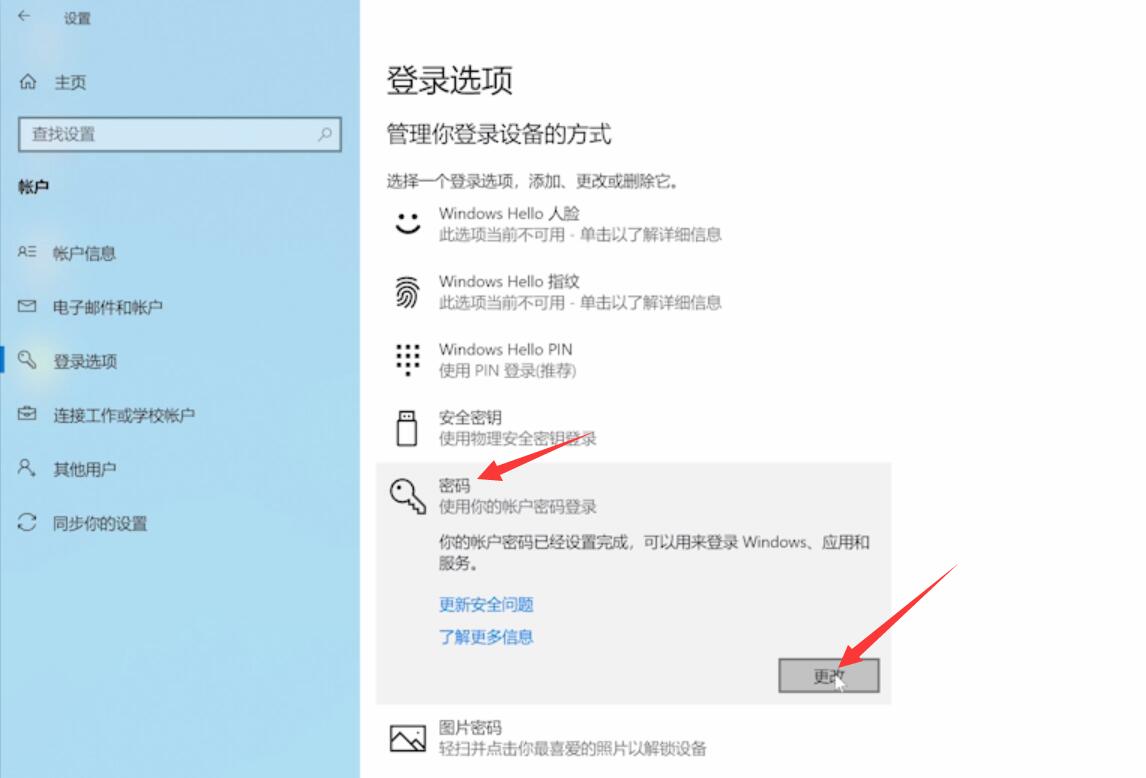
输入当前密码,点击下一页
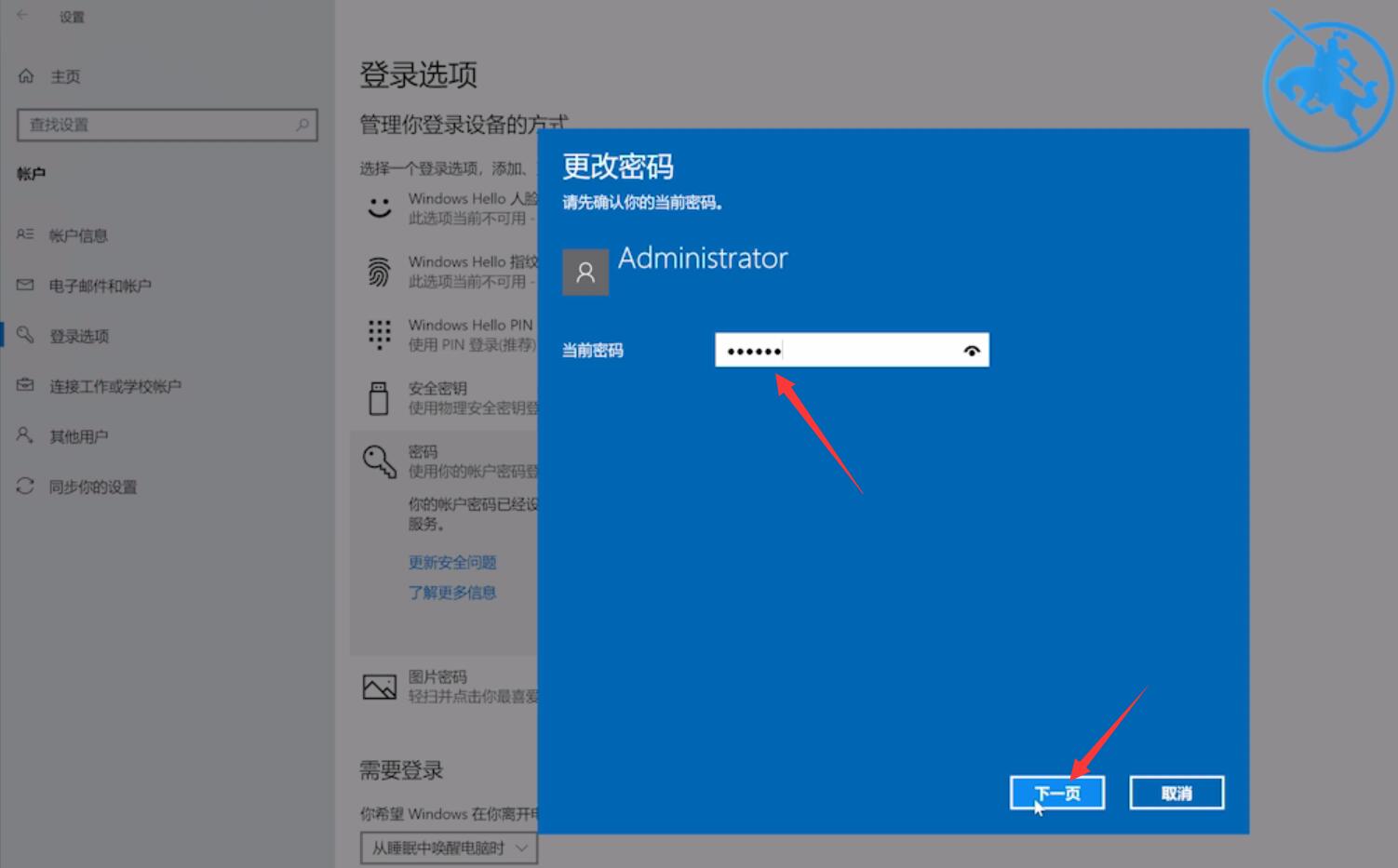
在更改密码页面,不用输入密码,直接点击下一页,完成即可
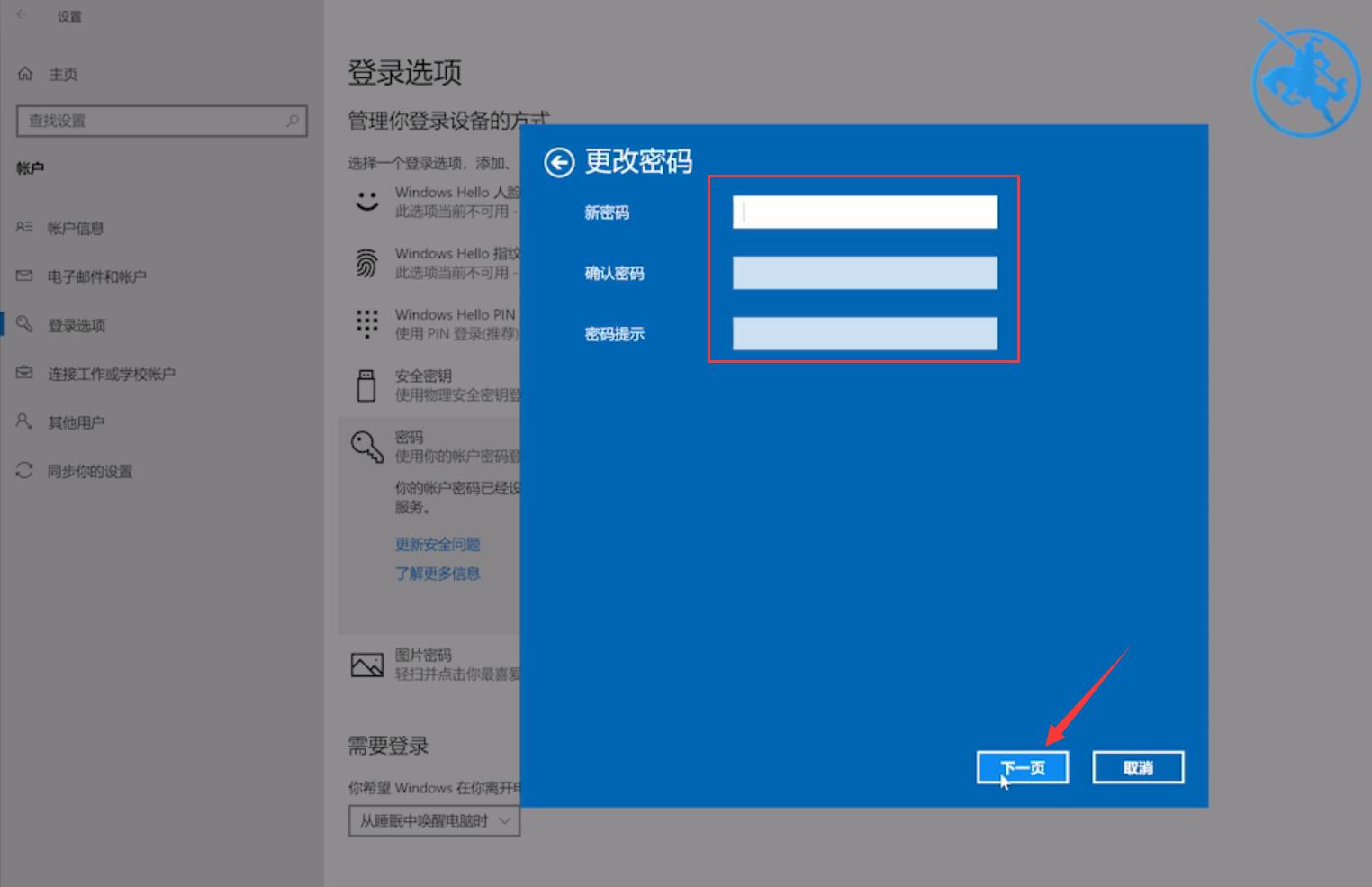
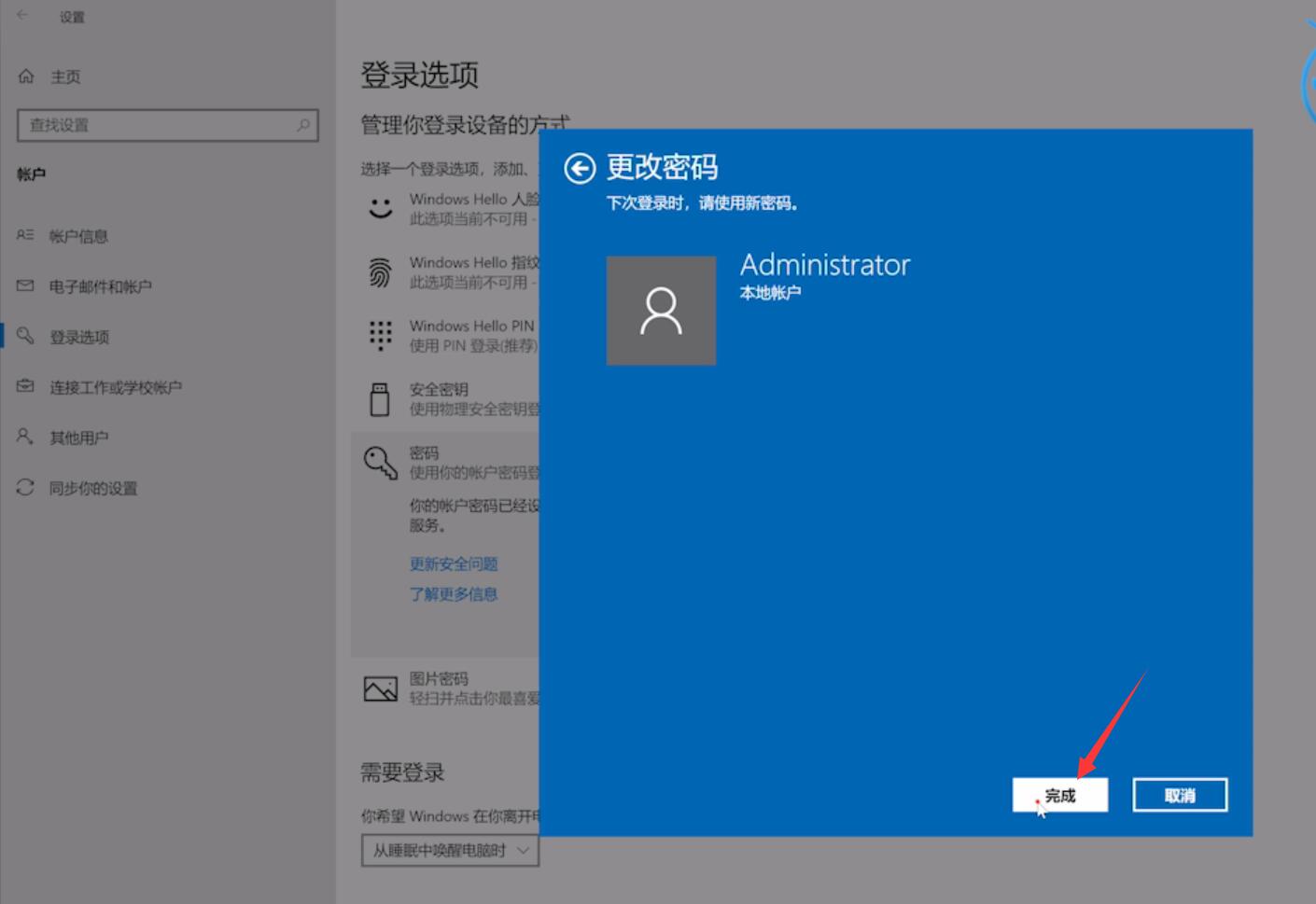
苹果电脑:
打开系统偏好设置,选择用户和群组
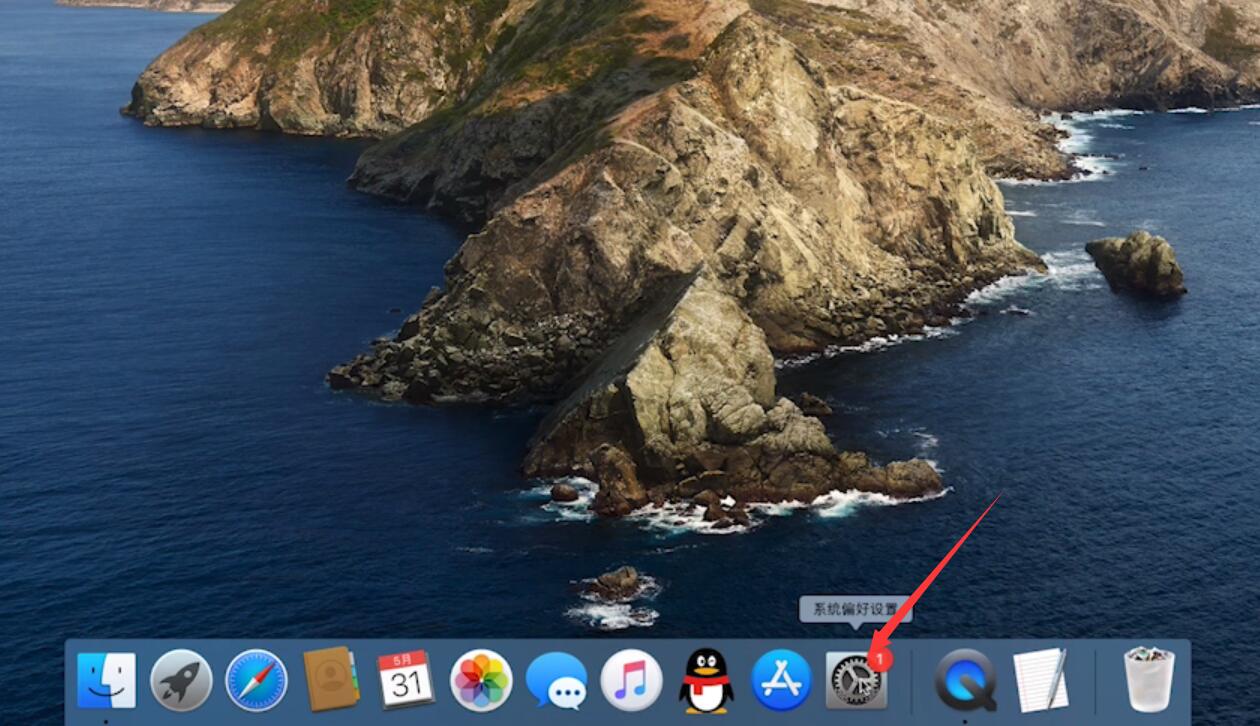
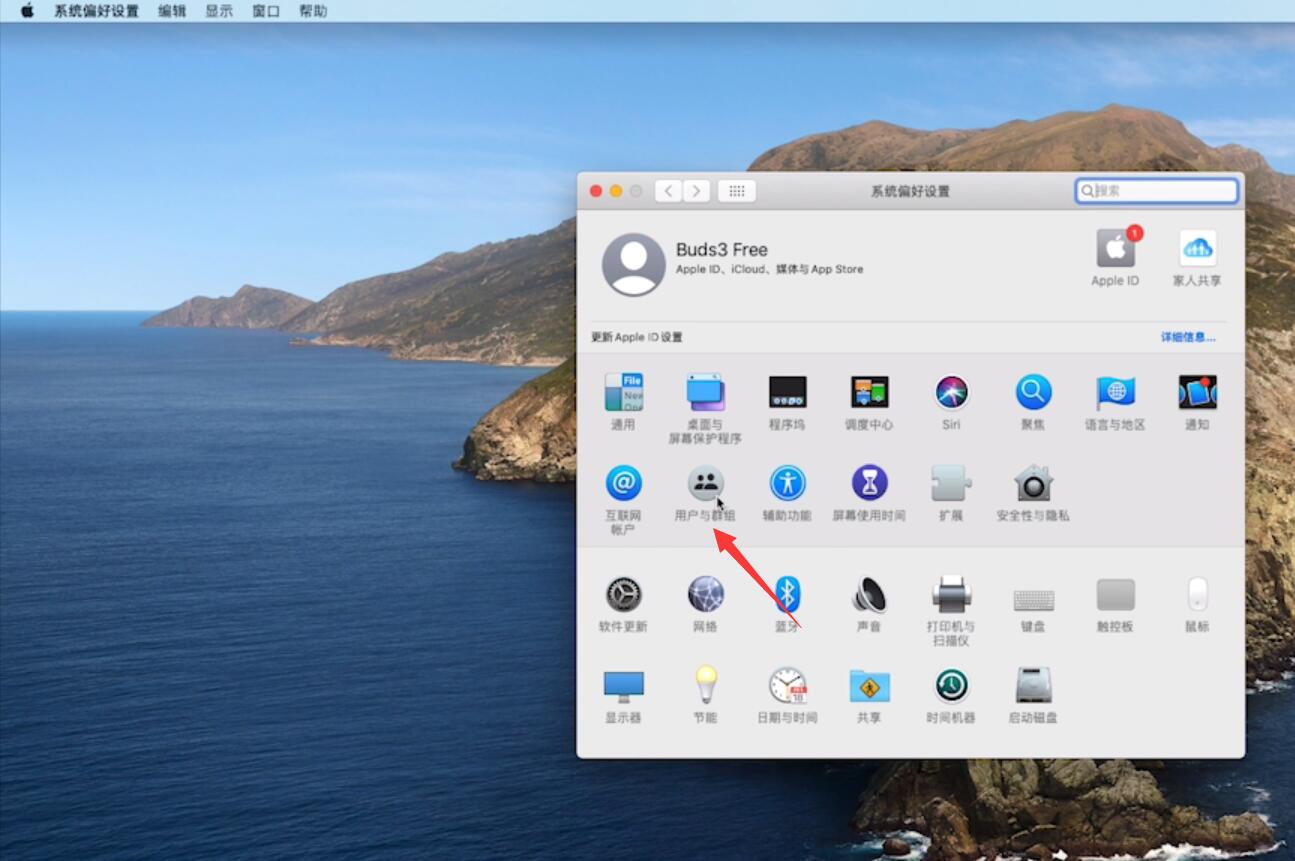
在窗口中点击金色锁图标,解锁,接着点击更改密码
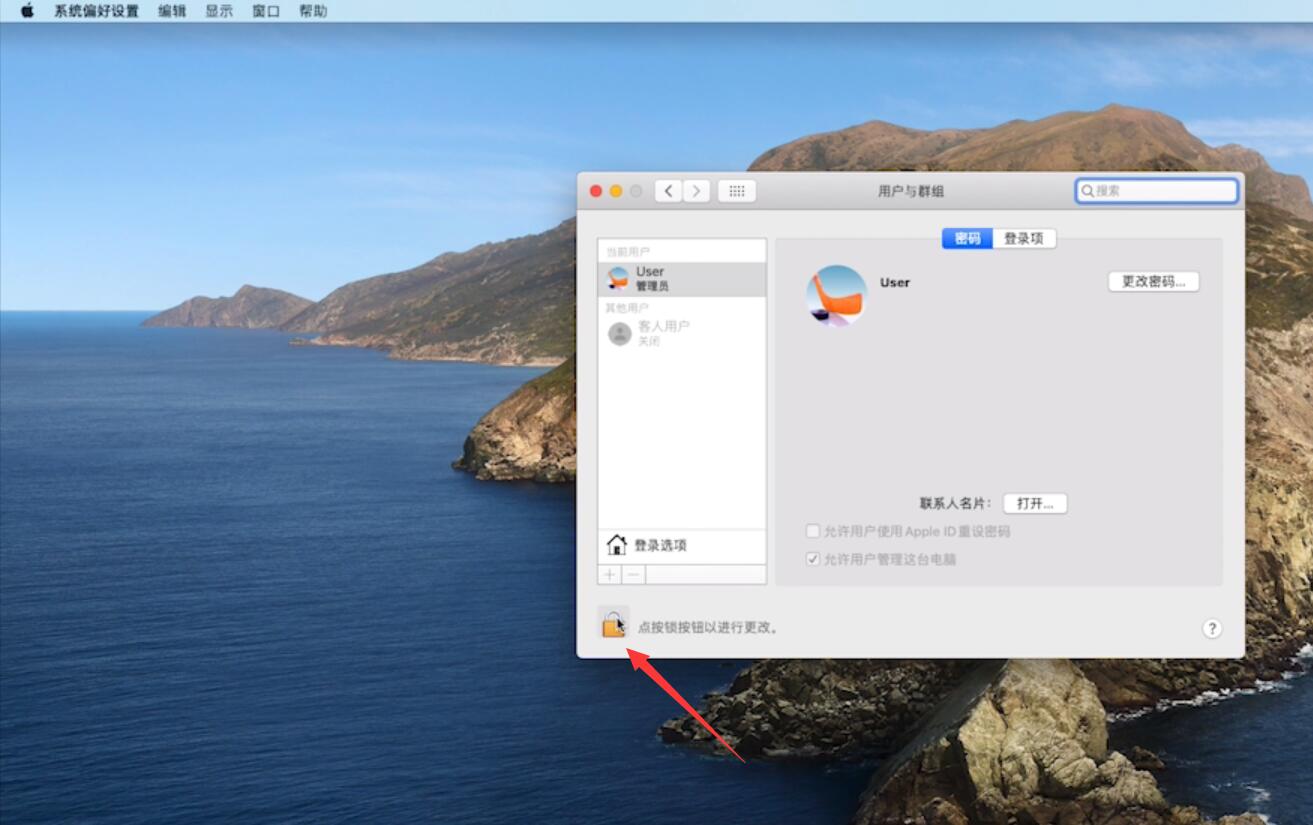
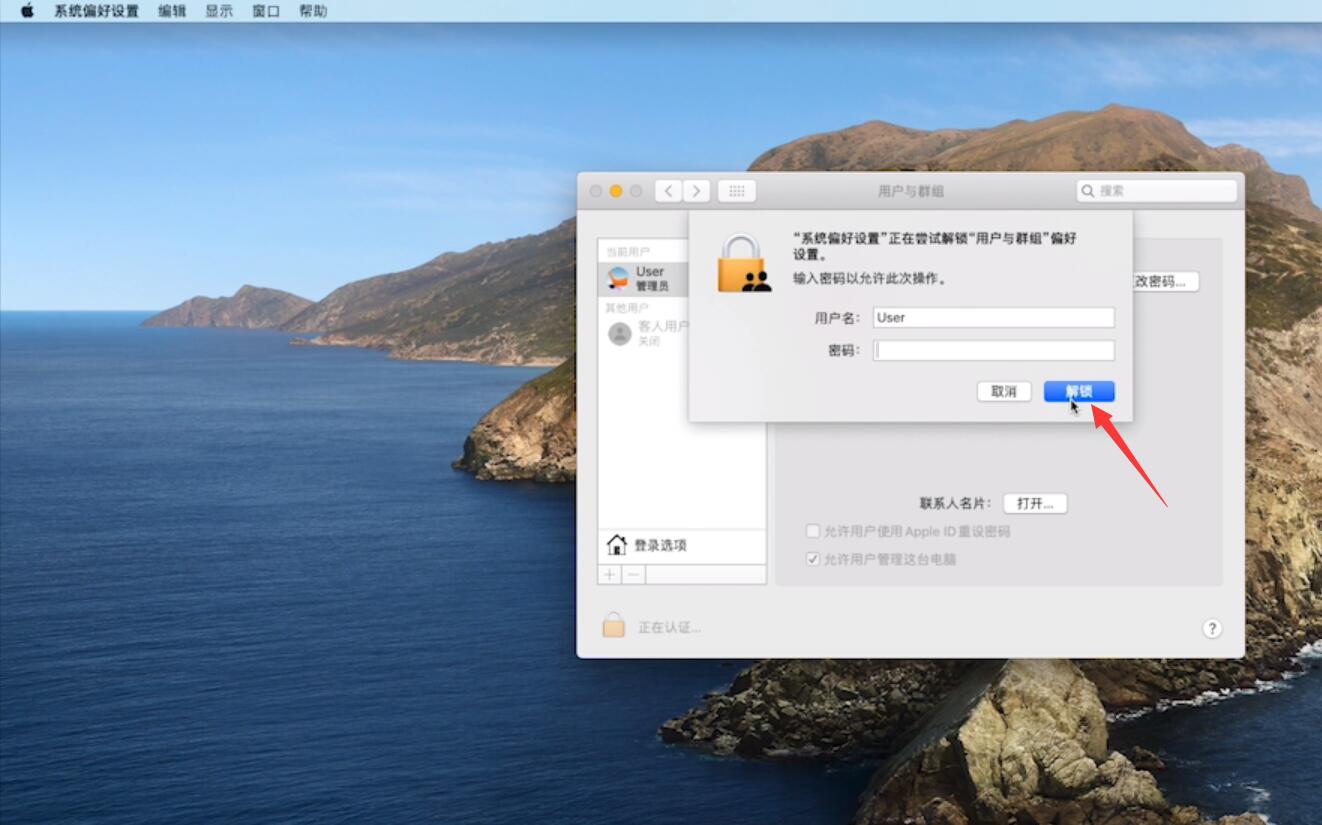

在弹出的窗口中无需输入密码,直接点击更改密码,继续即可
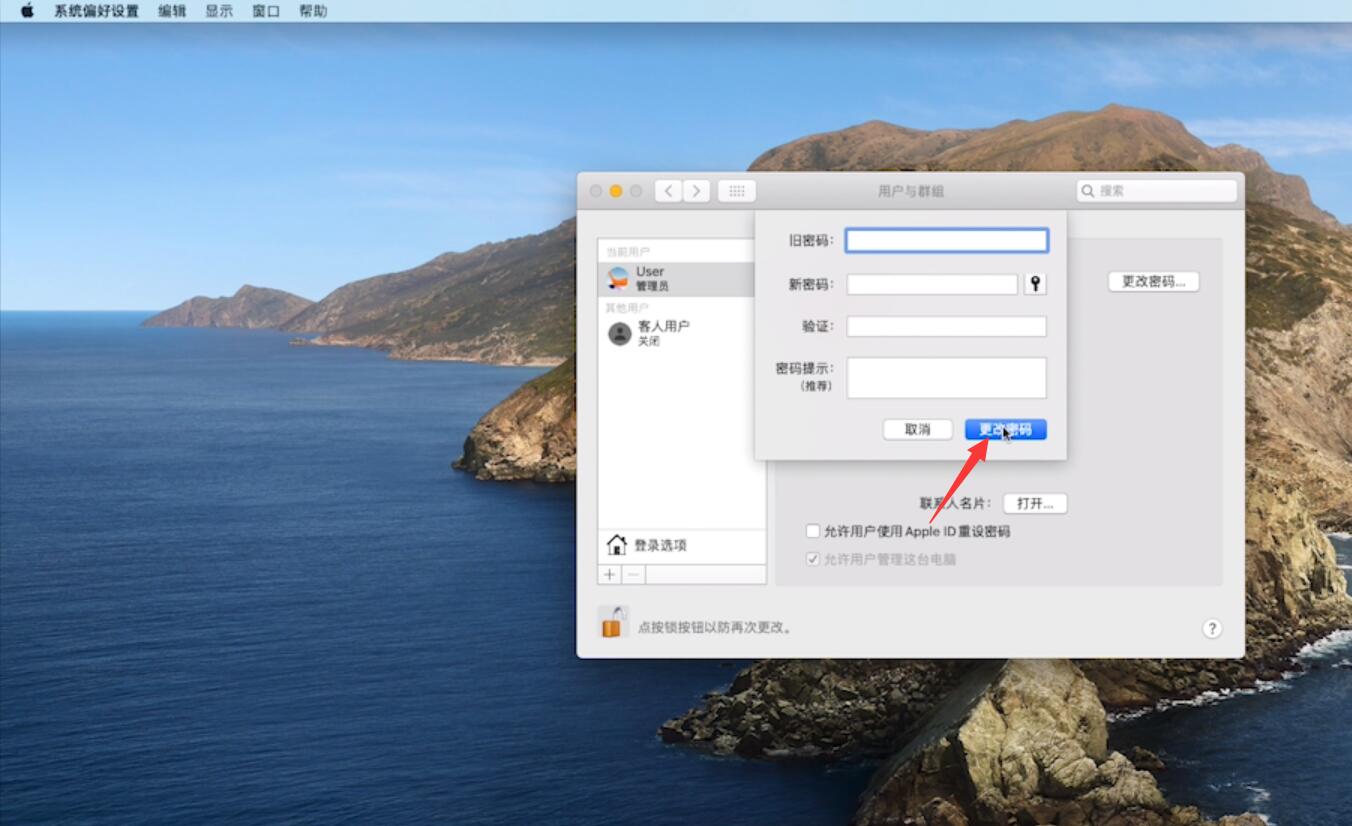
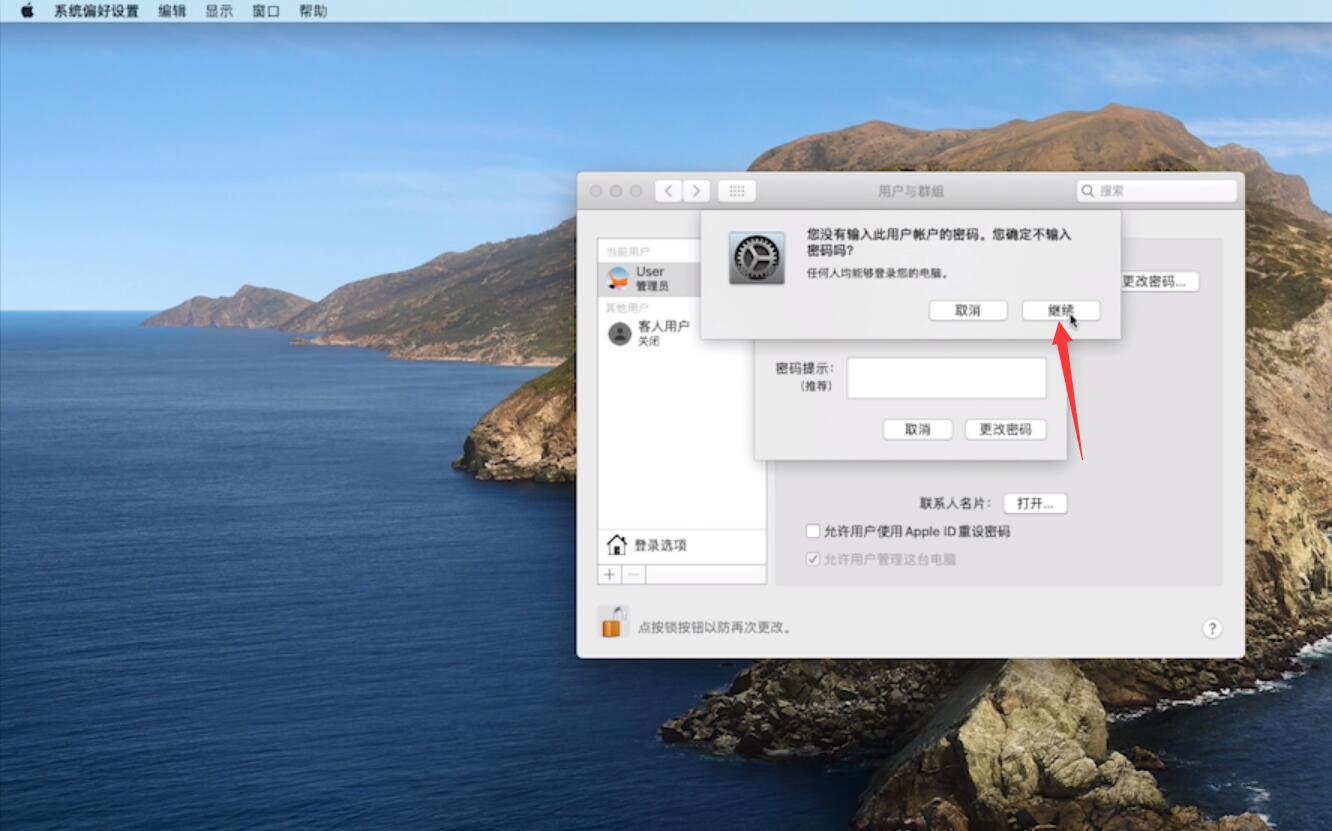
总结:
联想电脑:
单击开始菜单选择设置
单击账户切换登录选项
点击密码选择更改
输入当前密码
更改页面不用输入密码
苹果电脑:
设置中选择用户和群组
点击金色锁图标
无需输入密码继续即可
